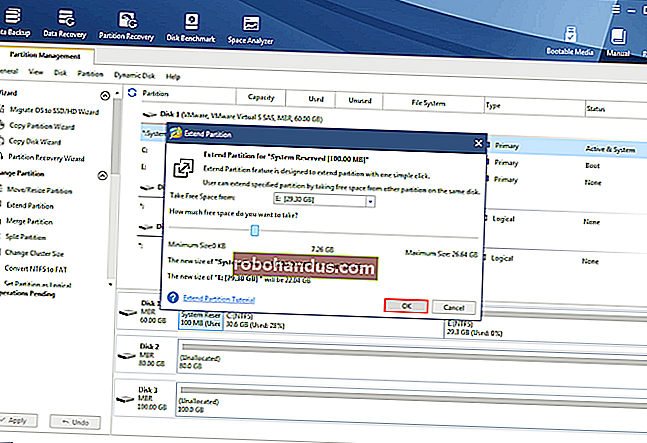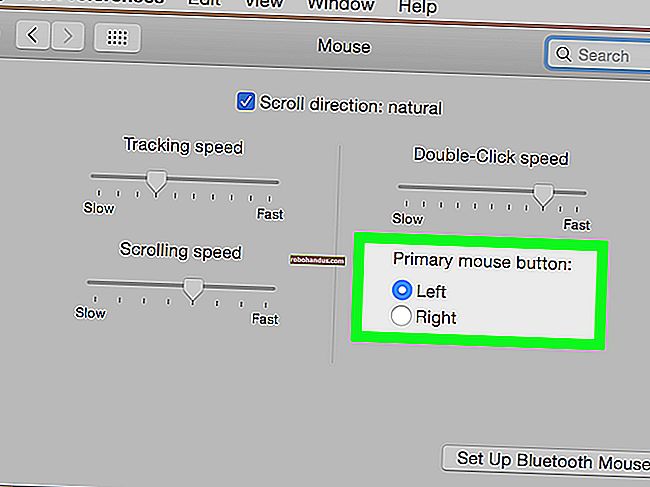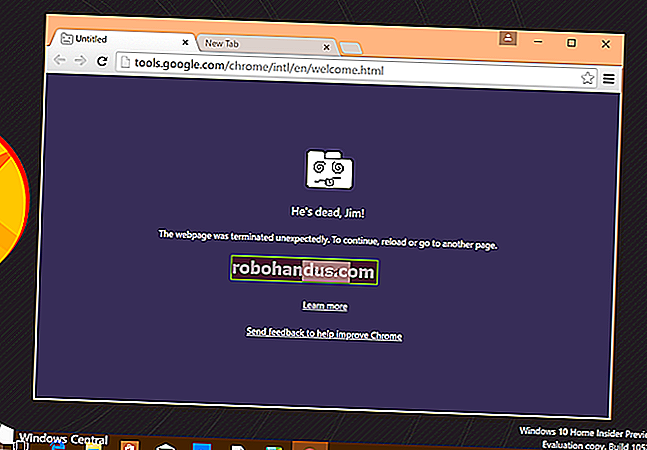안드로이드 폰을 암호화하는 방법 (그리고 원하는 이유)

Google은 Android Gingerbread (2.3.x)에 전체 기기 암호화를 도입했지만 그 이후로 몇 가지 극적인 변화를 겪었습니다. Lollipop (5.x) 이상을 실행하는 일부 고급형 핸드셋에서는 기본적으로 활성화되지만 일부 구형 또는 저가형 장치에서는 직접 켜야합니다.
휴대폰을 암호화해야하는 이유
암호화는 휴대 전화의 데이터를 읽을 수없고 스크램블 된 형태로 저장합니다. (실제로 저수준 암호화 기능을 수행하기 위해 Android는 Linux 커널의 표준 디스크 암호화 시스템 인 dm-crypt를 사용합니다. 다양한 Linux 배포판에서 사용하는 것과 동일한 기술입니다.) PIN, 비밀번호, 또는 잠금 화면에 패턴을 표시하면 휴대 전화가 데이터를 해독하여 이해할 수 있습니다. 누군가 암호화 PIN 또는 암호를 모르면 데이터에 액세스 할 수 없습니다. (안드로이드 5.1 이상, 암호화를하지 않는 요구 에 PIN이나 암호를하지만, 매우 하나는 암호화의 효과를 줄일 수 있지 않는 때문에 좋습니다.)
암호화는 휴대 전화의 민감한 데이터를 보호합니다. 예를 들어 회사 전화에 민감한 비즈니스 데이터가있는 회사는 암호화 (보안 잠금 화면 포함)를 사용하여 해당 데이터를 기업 스파이로부터 보호하기를 원할 것입니다. 공격자는 암호화 키 없이는 데이터에 액세스 할 수 없지만,이를 가능하게하는 고급 크래킹 방법이 있습니다.
일반 사용자라면 휴대 전화에 민감한 데이터가 없다고 생각할 수 있지만 아마도 그렇게 할 것입니다. 휴대폰을 도난당한 경우 도둑은 이제 이메일받은 편지함, 집 주소 및 기타 여러 개인 정보에 액세스 할 수 있습니다. 물론, 대부분의 도둑은 암호화 여부에 관계없이 표준 잠금 해제 코드를 통해 데이터에 액세스하는 것을 막을 수 있습니다. 그리고 대부분의 도둑은 개인 데이터에 액세스하는 것보다 전화를 지우고 판매하는 데 더 관심이 있습니다. 그러나 그 물건을 보호하는 것은 결코 아프지 않습니다.
암호화를 활성화하기 전에 고려할 사항
대부분의 최신 Android 휴대폰은 기본적으로 암호화가 이미 켜져있는 상태로 제공됩니다. 이 경우 휴대 전화의 경우 암호화를 비활성화 할 수 없습니다. 그러나 암호화가 기본적으로 활성화되지 않은 장치를 사용하는 경우 활성화하기 전에 고려해야 할 몇 가지 사항이 있습니다.
- 성능 저하 : 장치가 암호화되면 데이터에 액세스 할 때마다 즉석에서 암호를 해독해야합니다. 따라서 일반적으로 대부분의 사용자에게는 눈에 띄지 않지만 (특히 강력한 휴대폰을 사용하는 경우) 활성화되면 약간의 성능 저하를 볼 수 있습니다.
- 암호화는 단방향입니다 . 직접 암호화를 사용하도록 설정 한 경우 프로세스를 실행 취소하는 유일한 방법은 기기를 초기화하고 처음부터 다시 시작하는 것입니다. 따라서 프로세스를 시작하기 전에 확실해야합니다.
- 루팅 된 경우 일시적으로 루팅을 해제해야합니다 . 루팅 된 전화를 암호화하려고하면 문제가 발생합니다. 루팅 된 전화를 암호화 할 수 있지만 먼저 루팅을 해제하고 암호화 프로세스를 거친 다음 나중에 다시 루팅해야합니다.
이것은 당신이 당신의 전화를 암호화하는 것을 막기위한 것이 아니라, 당신에게 어떤주의 사항이 포함되어 있는지에 대한 아이디어를 제공하기위한 것입니다. 대부분의 사람들에게 추가 된 보호는 그만한 가치가 있다고 생각합니다.
Android에서 암호화를 활성화하는 방법
시작하기 전에 주목할만한 몇 가지 사항이 있습니다.
- 장치를 암호화하는 데 1 시간 이상 걸릴 수 있습니다.
- 기기의 배터리는 80 % 이상 충전되어 있어야합니다. Android는 그렇지 않으면 프로세스를 시작하지 않습니다.
- 전체 프로세스 동안 장치가 연결되어 있어야합니다.
- 다시 말하지만, 루팅 된 경우 계속하기 전에 휴대 전화의 루팅을 해제해야합니다!
기본적으로 프로세스를 시작하기 전에 충분한 시간과 배터리가 있는지 확인하십시오. 프로세스를 방해하거나 완료되기 전에 종료하면 모든 데이터가 손실 될 수 있습니다. 프로세스가 시작되면 장치를 그대로두고 작업을 수행하는 것이 가장 좋습니다.
모든주의 사항을 제거하면 장치를 암호화 할 준비가 된 것입니다.
설정 메뉴로 이동하여 "보안"을 탭하여 시작합니다. 문구가 약간 다를 수 있음을 다시 한 번 명심하십시오. 기기가 이미 암호화 된 경우 여기에 표시됩니다. 일부 기기에서는 SD 카드 콘텐츠도 암호화 할 수 있지만 기본적으로 Android는 온보드 저장소 만 암호화합니다.
장치가 암호화되지 않은 경우 "전화 암호화"옵션을 탭하여 프로세스를 시작할 수 있습니다.

다음 화면에는 프로세스가 완료되면 예상 할 수있는 사항을 알려주는 경고가 표시됩니다. 대부분은이 기사에서 이미 설명했습니다. 계속할 준비가 되었으면 "전화 암호화"버튼을 누르십시오.

한 번 더 경고가 표시되며 (진지하게 여기에서 무슨 일이 일어나고 있는지 확인하려고합니다) 프로세스를 중단하지 말 것을 알려줍니다. 여전히 두렵지 않다면 "전화 암호화"버튼을 한 번 더 누르면 트릭이됩니다.

그런 다음 전화기가 재부팅되고 암호화 프로세스가 시작됩니다. 진행률 표시 줄과 완료까지의 예상 시간이 표시되며, 이는 적어도 사랑하는 핸드셋없이 얼마나 오래 있을지에 대한 아이디어를 제공해야합니다. 잠시만 기다려주세요. 곧 모두 괜찮아 질 것입니다. 할 수 있습니다. 당신은 강합니다.

완료되면 전화가 재부팅되고 다시 업무를 시작합니다. 잠금 화면 암호, PIN 또는 패턴을 설정 한 경우 장치가 부팅 프로세스를 완료하도록 지금 입력해야합니다.
PIN 또는 비밀번호를 설정하지 않은 경우 지금이 설정하는 것이 좋습니다. 기기의 설정> 보안 메뉴로 이동합니다. 여기에서 "화면 잠금"옵션을 선택합니다 (삼성 Galaxy 장치와 같이 재고가없는 Android 핸드셋의 경우 문구가 약간 다를 수 있음을 유의하십시오).

패턴, PIN 또는 비밀번호를 선택하여 보안을 설정하십시오.

시작할 때 PIN, 암호 또는 패턴을 요구할지 묻는 메시지가 표시됩니다. 이것은 귀하에게 달려 있지만 장치의 보안을 향상 시키므로 예를 선택하는 것이 좋습니다.

지문 판독기가 있어도 처음 부팅 할 때 지문을 사용하여 기기를 잠금 해제 할 수 없습니다. 비밀번호, PIN 또는 패턴을 입력해야합니다. 올바른 보안 잠금 해제 방법으로 장치의 암호를 해독 한 후 지문 판독기를 사용하여 화면 잠금을 해제 할 수 있습니다.
이제부터는 기기가 암호화되지만 사용 중지하려면 초기화를 수행하면됩니다. 암호화가 기본적으로 활성화 된 최신 장치를 사용하는 경우 해당 암호화를 제거 할 수있는 방법은 없습니다. 공장 초기화를 통해서도 마찬가지입니다.